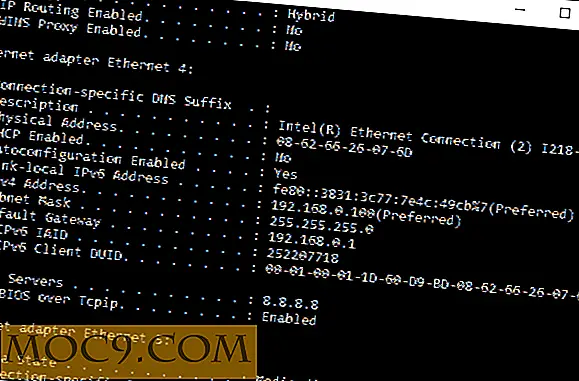Wie verwendet man Linux Mint Gnome Shell Erweiterungen (MGSE) in Ubuntu
In unserem Testbericht von Linux Mint 12 waren wir beeindruckt von der Implementierung der Mint Gnome Shell Extensions (MGSE) und wie sie die Benutzerschnittstelle wieder einfach benutzbar machen. Wenn Sie jetzt Ubuntu verwenden und nicht die Mühe machen wollen, Linux Mint von Grund auf neu zu installieren, können Sie das MGSE in Ubuntu implementieren (vorausgesetzt, Sie verwenden Gnome Shell als Ihren Desktop-Manager).
1. Öffnen Sie ein Terminal und geben Sie Folgendes ein:
sudo nano /etc/apt/sources.list
2. Fügen Sie (mit Strg + Umschalt + V) den folgenden Befehl an das Ende der Datei ein.
deb http://packages.linuxmint.com/ lisa Haupt-Upstream-Import
Speichern Sie die Datei (mit Strg + O) und beenden Sie (Strg + X).
3. Aktualisieren Sie das Repository. Ignoriere den gpg-Fehler, wenn du einen siehst.
sudo apt-get Aktualisierung
4. Installieren Sie die folgenden Pakete. Wenn Sie aufgefordert werden, ohne Überprüfung zu installieren, geben Sie 'y' ein.
sudo apt-get installieren linuxmint-keyring mint-meta-mgse
5. Starten Sie die Gnome-Shell neu (Alt + F2 gefolgt von 'r'). Öffne Gnome Tweak-Tool. Sie sollten das MGSE im Abschnitt Gnome Shell Extension sehen.
Aktivieren Sie die Erweiterung für den unteren Bereich, die Erweiterung für die Fensterliste, die Menüerweiterung, um die vollständige Linux Mint-Funktion für den unteren Bereich zu erhalten. Alternativ können Sie, wenn Sie die Menüerweiterung ohne das untere Bedienfeld haben möchten, einfach die Menüerweiterung aktivieren, die neben der Schaltfläche Aktivitäten (links oben) angezeigt wird.
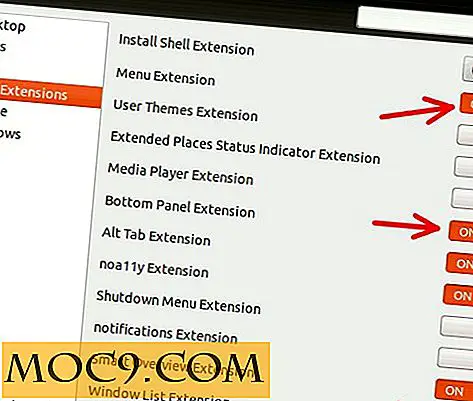
Nach dem Aktivieren des unteren Bedienfelds werden Sie feststellen, dass das Benachrichtigungsfeld nicht mehr angezeigt wird. Sie können auf die Schaltfläche "!" In der unteren rechten Ecke klicken, um das Benachrichtigungsfeld aufzurufen. Alternativ können Sie die Benachrichtigungserweiterung aktivieren, um alle Benachrichtigungssymbole im oberen Systembereich (obere rechte Ecke) anzuzeigen.

Installieren Sie Linux Mint Mate in Ubuntu
Mate ist die Verzweigung von Gnome 2 und ist der Fallback-Modus für Benutzer, die keine 3D-Unterstützung haben. Um Mate in Ubuntu zu starten, installiere das folgende Paket:
sudo apt-get installieren mint-metamate
Nach der Installation können Sie sich über die Anmeldeseite bei Mate anmelden.
Linux Mint Theme und Wallpaper
Wenn Sie das Mint-Z-Design oder die Desktop-Hintergründe von Linux Mint 12 mögen, können Sie diese auch auf Ihr Ubuntu herunterladen.
sudo apt-get installieren mint-z-Thema mint-Hintergründe-lisa mint-Hintergründe-lisa-extra
Das ist es.

![Verwalten Sie laute oder überhitzende Lüfter mit Macs Fan Control [Mac]](http://moc9.com/img/macs-fan-control-menu-bar-icon.jpg)